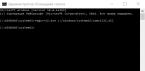Вариант 1
1. Заходим в пункт Настройки планшета2. Следующий пункт Восстановление и сброс
3. Затем жмём на Сброс настроек
4. Жмём кнопку Сброс
и соглашаемся с уничтожением всех личных данных
5. После перезапуска процесс сброса можно считать завершённым

Вариант 2
1. Сначала нужно выключить планшет2. Нажимаем Громкость+ + Power на немного
3. Когда на дисплее появится лого бренда перестаём нажимать на кнопки
4. Кнопками громкости в меню выбираем wipe data/factory reset и подтверждаем кнопкой Power
5. Снова выбираем wipe data/factory reset кнопками громкости и ещё раз подтверждаем нажимая кнопку питания
6. В заключении, для окончания сброса и перезагрузки выбираем пункт меню reboot system now
7. Сброс завершится после того как планшет перезапустится
Вариант 3
1. В звонилке вводим *#*#2846579#*#* и жмём кнопку Вызов2. Затем в появившемся меню выбираем Restore Factory
3. Для завершения соглашаемся с потерей всей персональной информации и жмём на Перезагрузку
4. Процесс сброса завершён после перезагрузки
Huawei MediaPad T1 7.0 заводской сброс
Внимание!
- Когда заводской сброс будет завершён все ваши персональные приложения и данные, которые есть во внутренней памяти, будут удалены.
- Чтобы заводской сброс прошёл корректно желательна зарядка батареи около 80%.
- Видео и изображения для некоторых действий могут точно не совпадать с моделью вашего планшета.
Планшет Huawei MediaPad завис, что делать, если он не реагирует не на какие действия, невозможно выключить, выключить или перезагрузить? На этой странице вы найдете информацию о том, как вывести планшет Хуавей Медиа Пад из зависания. Если вы столкнулись подобной ситуацией, когда смартфон или планшет жестко завис то не стоит сразу нести его в ремонт или сдавать по гарантии тратя свои нервы и время, сперва попробуйте несколько простеньких способов, которые помогут самостоятельно перезагрузить или отключить зависшие Андроид устройства. Почему зависают Хуавей мы разбирать не будем, так как на разных устройствах может быть своя причина, но чтоб не было обидно скажу, что проблемы с зависанием встречаются почти на всех Андроид смартфонах и планшетах включая такие известные бренды как Самсунг, Мейзу, Ксиоми и тд.
Самый простой способ перезагрузить зависший планшет или смартфон это снять аккумулятор и снова вставить его. Но такой вариант не всегда актуален, так как сейчас большинство устройств оснащаются несъемной батареей. А что делать, если планшет завис и у него не съемный аккумулятор? не ждать же пока батарея сама сядет, так как ждать пока разрядится может придется от нескольких часов до нескольких суток. Попробуйте способы ниже, которые подходят для большинство Андроид устройств.
Чтоб принудительно перезагрузить зависший Huawei MediaPad нужно нажать кнопку "Питание" и не отпуская держать примерно секунд 10 - 15. Обычно этого времени бывает достаточно для перезагрузки, но иногда нужно держать и дольше до 1 минуты.
Вот еще некоторые комбинации позволяющие перезагружать Самсунг и подобные смартфоны и планшеты на Андроид. Если способ выше не помог, то попробуйте так:
Нажмите и удерживайте на планшете одновременно следующие кнопки - "Питание" и кнопку "Уменьшения громкости". Держать необходимо 10 - 20 секунд или дольше.
Так же можно попробовать держать нажатыми кнопки - "Питание" и кнопку "Добавления громкости".
Можно попробовать и третий вариант, нажать и держать сразу три кнопки - "Питание" и обе стороны "Регулировки звука + и -" .
Надеюсь один из способов помог вам и вы смогли вывести Хуавей Медиа Пад из зависания. Если информация оказалась полезной для вас, то просим оставить отзыв и указать модель своего устройства и способ, который помог вам перезагрузить, чтоб и другим посетителям сайта осталась от вас полезная информация. Возможно, оставленная вами информация окажется самой полезной.
- Надеюсь, информация по принудительной перезагрузке оказалась полезной для Вас.
- Мы будем рады, если вы оставите отзыв, полезную информацию или советы.
- Спасибо за отзывчивость, взаимную помощь и полезные советы!!!
Добавить отзыв, дополнительную информацию или полезные советы.
15-07-2019
00
час. 14
мин.
Сообщение:
Спасибо большое!!!
05-07-2019
13
час. 46
мин.
Сообщение:
Спасибо! Помогло! Задержали кнопку питания на 10 секунд, и планшет перезагрузился. Хуавей медиа пад. 8,0
06-01-2019
12
час. 03
мин.
Сообщение:
Большое Спасибо!!!
30-09-2018
20
час. 12
мин.
Сообщение:
Большое спасибо,проблема решена. Задержал кнопку питания на 10 секунд,планшет Хуавей медиа пад перезагрузился и готов к работе.
28-09-2018
19
час. 58
мин.
Сообщение:
Спасибо. Помогло. Перезагрузка планшета удерживая кнопку 10 сек.
25-05-2018
07
час. 00
мин.
Сообщение:
24-05-2018
22
час. 03
мин.
Сообщение:
Спасибо! Помогло! Задержали кнопку питания на 10 секунд, и планшет перезагрузился. Хуавей медиа пад.
Многие пользователи планшетов иногда сталкиваются с проблемами входа в систему — забыли пароль, графический ключ или просто не загружается Андроид . Не исключение здесь и пользователи Huawei MediaPad 7 Lite . Единственное отличие — информации для этого планшета в этом вопросе вообще почти нет. А ведь в этом случае самое простое решение — сделать Hard Reset (сброс к заводским настройкам ). Только через год я все таки сумел сделать, как мне казалось уже почти невозможное, после того, как вчера появилась дополнительная информация в этом вопросе. И хотя она была достоверной только процентов на 50 — все равно это уже позволило мне сделать Hard Reset в течении 15 минут. А теперь все подробно:
1. Устанавливаем выключенный планшет ребром на стол (чтобы при манипуляции кнопками он не выскользнул из рук).
2. Зажимаем Volume
(кнопка звука) посредине и не отпуская, зажимаем кнопку Power
. Держим секунд 8-10.
3. Как только появится заставка отпускаем Power
, но все еще не отпускаем Volume
до того момента, когда должен появится робот с вращающимися шестеренками
4. Когда появился робот, не отпуская палец, перемещаем его на правый край кнопки Volume+ (правая сторона звук. кнопки) и не отпускаем, пока не появится зеленая мелькающая полоска.

При появлении полоски кнопку Volume отпускаем. Потом появится надпись Rebooting и большими буквами — OK .

Небольшое видео по этой теме
Цена:
1899
Наличие hard reset: В наличии
Есть много причин, по которым вам может потребоваться выполнить полный сброс до заводских настроек смартфона (Hard Reset) HUAWEI MediaPad 7 Lite (S7-931u). Обычно эту процедуру выполняют для восстановления работоспособности системы, которая была нарушена вирусами, удалением системных файлов, «корявым» обновлением прошивки и многими другими вещами. Хард Ресет выполнить очень легко на любом смартфоне, но вы должны знать о последствиях этого действия и уметь сделать резервную копию системы и файлов. Обо всем этом мы подробно расскажем ниже.

Как создать бэкап?
Внимание! Сброс сотрет все данные на телефоне HUAWEI MediaPad 7 Lite (S7-931u). Если вы не сохранили резервную копию контактов, изображений, видео, документов и всего остального, то должны сделать это, в противном случае лишитесь всей личной информации, которая была на устройстве.
Чтобы не потерять свои данные, выполните следующие рекомендации.

Как только закончите это, можете выполнять Hard Reset HUAWEI MediaPad 7 Lite (S7-931u).
Как сделать полный сброс данных на телефоне HUAWEI MediaPad 7 Lite (S7-931u) из меню настроек?
Внимание! Из-за FRP (Factory Reset Protection, то есть защита от сброса) Android будет просить ввести логин и пароль аккаунта, который был закреплен до процедуры Hard Reset. Поэтому, если вы планируете продать смартфон, надо выйти из учетной записи Google («Настройки» - «Аккаунты» - «Google» - «Удалить аккаунт») до сброса, чтобы человек, который получит ваш телефон, смог активировать на нем свой профиль.

Учитывая широкий спектр Android-телефонов и сложности описать процесс сброса настроек для конкретной модели, мы будем показывать руководство на примере трех принципиально разных устройств и прошивок :
- Mi A1 на чистом Android, который также используется в Nokia, Motorola, OnePlus (имеет слегка переработанную систему) и во всех девайсах, выпущенных про программе Android One;
- Galaxy S7, который функционирует под управлением Samsung Experience. Напомним, что корейская корпорация - крупнейший производитель смартфонов в мире, поэтому есть смысл показать и эту оболочку;
- Redmi Note 5 на MIUI. Продукты этой компании пользуются огромным спросом в СНГ, поэтому мы не могли обойти его стороной.
Проще всего произвести Хард Ресет через специальное меню в параметрах системы. Еще раз отметим, что расположение и название пунктов может немного отличаться в зависимости от используемого телефона. Главное – найти основную категорию по восстановлению и сбросу.
Xiaomi Mi A1 (чистый Android 8.1 Oreo)

Устройство перезагрузится, и вам снова нужно будет пройти первоначальную настройку, как если бы это был новый телефон.
Samsung Galaxy S7 (оболочка Samsung Experience)

Ваш телефон перезапустится. Останется настроить его, как после покупки.
Redmi Note 5 (прошивка MIUI)

Внимание! Как видите, главное – найти раздел «Сброс». Чтобы гарантированно не «плутать» по всем параметрам в поисках нужного меню, проще на главной странице в окно поиска ввести запрос «Сброс». Выберите из предложенного перечня искомое меню и сразу в него попадете. А дальше все, как в инструкциях.
Как выполнить Хард Ресет HUAWEI MediaPad 7 Lite (S7-931u) через Recovery?
Это актуальный метод, если на телефоне присутствует неисправность, которая препятствует его загрузке. Именно для таких случаев нужен режим восстановления, через который нужно будет производить Хард Ресет.

По завершении сброса аппарат уйдет в перезагрузку и выдаст стандартное окно приветствия и настройки. Опять же, названия меню могут немного отличаться в зависимости от модели.
Видео как сделать hard reset для смартфона HUAWEI MediaPad 7 Lite (S7-931u)
Если все вышеперечисленные советы не помогли, то читайте также:
Как сделать сброс до заводских настроек (Hard Reset) на АндроидHard reset для других моделей телефонов
Hard Reset, он же Жесткий Сброс, делается двумя основными способами. Независимо от выбранного способа, позаботьтесь о резервном копировании личной информации, а также достаньте с планшета карту памяти и на всякий случай сим-карту, если таковые имеются.
1. C помощью меню (если планшет включатся)
Если планшет полностью работоспособен, не заблокирован графический ключ, и вы имеете возможность попасть в настройки — обязательно воспользуйтесь этим способом, чтобы сделать Хард Ресет (жесткий сброс) и снести пользовательские (user) настройки до заводских (factory).
1. Все что нужно сделать — это попасть в настройки, и найти пункт Восстановление и сброс .
2. Потом необходимо выбрать пункт Сброс настроек .
4. В итоге Андроид выдаст последнее предупреждение о том, что вы хотите все снести, и ничего восстановить уже не сможете. Если не передумали, выбирайте команду Стереть все .
5. Планшет будет перезагружен, и чтобы продемонстрировать вам всю глубину процесса, вы увидите заставку, как в пузе робота Андроида крутятся атомы и молекулы.
6. Это нормально, через пару минут заставка исчезнет, планшет запустится с такими заводскими (factory) настройками и приложениями, будто вы его только что принесли из магазина.
2. Через меню Recovery (если планшет не включатся)
Если в планшете произошел программный сбой, он перестал запускаться, идет “вечная загрузка”, либо девайс заблокирован графическим ключом — у вас лишь один выход — попасть в Recovery mode, т.е. режим восстановления. В меню Рекавери можно попасть только при выключенном планшете. Для этого используется специальное сочетание одновременно или последовательно нажатых физических кнопок на планшете, которые находятся на корпусе устройства. Обычно это качелька громкости +/-, кнопки питания, и/или клавиша “Домой”. Общий порядок действий такой:
1. Выключаем планшет. Батарея должна быть полностью заряжена. Если не уверены в полной зарядке, или слабая батарейка, лучше проводите все манипуляции, подключив планшет к сети
2. Зажимаем сочетание клавиш (примеры таких комбинаций для вашей модели устройства будут ниже), и ждем, пока откроется режим Рекавери
3. Перемещаемся по меню с помощью качельки громкости (в некоторых планшетах возможно сенсорное управление). Выбираем команду wipe data/factory reset (перевод: стереть базу/сброс настроек до заводских) . Для этого нужно нажать пальцем, если управление сенсорное, либо клавишей питания, которая в данном случае служит в качестве кнопки ОК .
5. После этого необходимо дать команду перезагрузки (reboot). Для этого выбирайте пункт reboot system now (перевод: перезагрузить систему сейчас)
6. Планшет немного подумает, все данные и настройки сотрутся, и он сам включится.
Стоит отметить, что каждый производитель планшета устанавливает свой набор клавиш для доступа к меню Recovery, поэтому были собраны только общие способы, актуальные для разных марок устройств.
Внимание! В описаниях вариантов, как можно попасть в Рекавери, я буду упоминать о том, что сброс осуществляется по стандартной, общей процедуре, или по заготовке. Имеется ввиду, что вам будет необходимо воспользоваться заготовкой с фото, описанной выше.
Как сделать Хард Ресет на планшетах разных производителей:
1) Samsung
Способ №1
- Одновременно зажимаем кнопки: “Домой” — центральная кнопка, клавишу изменения громкости “+”, и клавишу питания.
- Ждем пару секунд, когда появится логотип Самсунг, далее ожидаем, пока запустится Recovery mode.
- Отпускаем зажатые ранее клавиши.
- С помощью клавиш громкости +/- идем к строке wipe datafactory reset. Чтобы выбрать пункт, делаем короткое нажатие на клавишу питания. Далее все делаем по заготовке.
Способ №2, если нет кнопки “Домой”, либо когда сочетание клавиш не работает
- Зажимаем две клавиши: уменьшение громкости “-”, и питания
- Как только увидите логотип Samsung, клавишу питания можно отпускать. При этом кнопку громкости держите. Когда появится лежачий Андроид со знаком восклицания, можно отпускать кнопку
- Делаем Хард ресет (жесткий сброс) по стандартной процедуре
2) Asus
Способ №1
- Зажимаем кнопки питания и уменьшения громкости одновременно
- Отпускаем клавиши, когда появится меню рекавери
- В меню ищем строку Factory Reset, выбираем ее при помощи кнопки питания. Ждем завершения операции и перезагрузки (reboot) планшета.
Способ №2
- Одновременно зажимаем клавишу питания и качельку уменьшения громкости
- Ждите, пока появится мелкий текст в верхней части экрана, после этого отпускайте клавиши
- Как только увидите надпись Wipe Data, сразу же нажмите один раз на клавишу изменения громкости (главное сделать это без промедления). Ждем перезагрузки, пользуемся.
3) Lenovo
Способ №1
- Необходимо одновременно с клавишей питания зажать еще две — регулировки громкостью (т.е. нажать на качельку посредине), и держать несколько секунд
- Затем просто отпускаем эти кнопки, и делаем единичное нажатие на качельку уменьшения или увеличения громкости
- Ищем пункт Wipe data/Factory reset, выбираем его клавишей питания, и ожидаем, пока процесс сброса будет окончен.
Способ №2
- Нажмите клавишу питания, и держите до тех пор, пока почувствуете легкую вибрацию
- Сразу же после этого нужно несколько раз быстро нажать на клавишу увеличения громкости (может не получиться с первого раза)
- Появится меню Рекавери, далее делаем сброс по стандартной процедуре
Способ №3
- Зажимаем клавиши изменения громкости и питания одновременно
- Отпускаем только тогда, когда появится логотип Леново
- Когда дождетесь загрузки меню восстановления, проводите стандартную процедуру по шаблону
4) Prestigio
Способ №1 (работает в большинстве случаев)
- Зажимаем одновременно качельку громкости вверх и кнопку питания
- Отпускаем при появлении логотипа Андроид
- После появления рекавери выполняем сброс по стандарту
Способ №2
- Вместе с клавишей питания одновременно зажимаем качельку уменьшения громкости
- Дождитесь запуска планшета, после чего кнопку питания можно отпустить, качельку громкости не отпускайте
- Когда появится лежачий Андроид, отпускаем клавишу, и сразу же нажмите качельку громкости полностью. (То есть уменьшение и увеличение громкости одновременно). Если ничего не произошло, повторите процедуру заново, пока не получится
- Если повезет, попадете в меню Рекавери, а дальше все, как обычно
5) Texet
Способ №1
- Качельку увеличения громкости “+” нужно зажать одновременно с кнопкой питания
- Когда планшет среагирует вибрацией, качельку питания можно отпустить, кнопку регулировку громкости продолжаем удерживать
- Как только появится меню, кнопку можно отпускать
- Далее по стандарту
Способ №2
- Зажимаем клавишу “Домой” одновременно с кнопкой питания
- Когда появится логотип Андроида, отпустите клавишу питания, нажмите ее еще на пару секунд. Затем нажмите на клавишу изменения громкости
- Далее делаем сброс по шаблону
Способ №3
- Одновременно зажмите кнопки: “Домой” и включения/блокировки. «Питание» через пару секунд отпустите, при этом клавишу “Домой” продолжайте удерживать
- Когда увидите Рекавери меню, кнопку можно отпустить, и произвести сброс согласно стандартной заготовке.
6) Sony
Способ №1
- Клавиши питания и увеличения громкости нужно зажать одновременно
- Как только включится экран, отпустите кнопку питания, в тоже время зажав одновременно всю клавишу регулировки громкостью
- После появление меню кнопку можно отпускать, а далее стандартная процедура
Способ №2 (для планшетов с кнопкой Reset)
- Подключите планшет через зарядное устройство к сети, и ждите, пока загорится зеленый индикатор питания, который находится возле кнопки включения устройства
- На корпусе находим отверстие с кнопкой Reset, и нажимает туда тонким предметом, например скрепкой
- Когда экран будет выключен, зажимаем и держим «Питание» пару секунд
- Прежде, чем планшет начнет включаться, нажмите несколько раз подряд на кнопку прибавления звука
- Когда появится меню восстановления, делайте сброс по стандарту
7) Huawei
Способ №1
- Зажмите кнопки питания и уменьшения одновременно, и удерживайте примерно 10 секунд, пока не появится меню
- Делаем сброс по заготовке
Способ №2
- Зажмите кнопку громкости посредине, следом за этим — питания. При этом не отпускайте качельку громкости
- Держим до 10 секунд, пока не появится заставка Андроид. В это время нужно отпустить клавишу питания, но кнопка громкости должна оставаться зажатой
- Как только появится изображение робота Андроида с шестеренками, переместите нажатие пальца с центра качельки громкости на ее увеличение
- Кнопку отпускаем только тогда, когда появится зеленая полоса загрузки
- Далее все, что нужно делать — это наблюдать за процессом. Когда все получится снести и hardreset будет произведен, планшет перезапустится.
8) Ainol
- Зажмите две кнопки одновременно: питание и качелька регулировки громкости
- Увидите зеленого робота на дисплее — кнопки можно отпускать
- После этого должно появится Рекавери меню. Если чуда не случилось, один раз нажмите на кнопку питания, или на “Домой”
- Далее все по стандарту.
9) На китайских планшетах (в т.ч. ноунейм)
Планшетов китайского производства такое множество, что описать все варианты, как можно попасть в меню рекавери просто невозможно. Попробуйте испытать на планшете все описанные выше способы — какой-нибудь в любом случае подойдет.
Также обратите внимание на то, что на большинстве китайских аппаратах попросту нет режима Recovery mode. Все, что можно сделать в этом случае — найти прошивку для своего планшета или программу для нее а также инструкцию к ней, и . Зальете в планшет чистый Андроид, и он вновь заработает.
Как сделать Hard Reset на планшете без клавиш громкости
Бывают устройства, которые природа обделила качелькой громкости. Общие советы при таком раскладе:
- Методом тыка пытаться попасть в рекавери режим, зажимая «Питание» и “Домой” при выключенном планшете. Например, зажать две кнопки одновременно, и ждать. Либо так: зажать кнопку “Домой”. При этом единожды нажать (но не зажать) кнопку питания, затем отпустить клавишу “Домой”. Когда появится заставка Андроид, нажать кнопку “Домой”еще раз.
- Даже если удастся попасть в Рекавери, тут возникает проблема с навигацией по меню. Решается подключением USB клавиатуры через OTG кабель.
- Если все же попасть в режим восстановления не удается, самый топорный вариант — перепрошить планшет.
Прошу обратить внимание, что эта статья не является исчерпывающей информацией по всем моделям планшетов. Поэтому если вы не нашли производителя своего планшета в списке, попробуйте все вышеописанные сочетания клавиш, возможно какой-то способ подойдет для вашего устройства. Если вам так и не удалось попасть в Recovery mode, напишите модель вашего планшета в комментариях, по возможности постараемся подсказать.